
发布时间:2022-10-02 来源:win7旗舰版 浏览量:
系统教程1月2日讯 每台电脑的任务栏管理器里面都会有一个PID,平时我们都很少用到,但对于开发人员来说,这是一个很重要的地方。那么,Win8怎么显示任务管理器PID?对于很多win8系统使用用户来说,有的就不是很清楚。下面,小编就给大家带来具体介绍,希望可以帮助大家。
方法/步骤:
1、按Win+D可以显示桌面,此时最下面的那一栏即为任务栏。
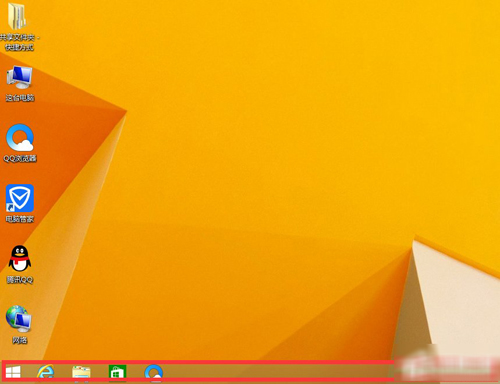
2、按下快捷键Ctrl+Shift+Esc或者如图在任务栏单击右键,在对话框中选择任务管理器(K),打开任务管理器。
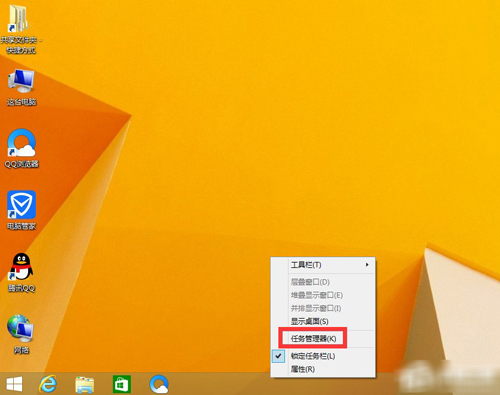
3、在图中红框区域内单击右键打开对话框选择PID即可。当然,若有需求其他的选项显隐皆可自定义。
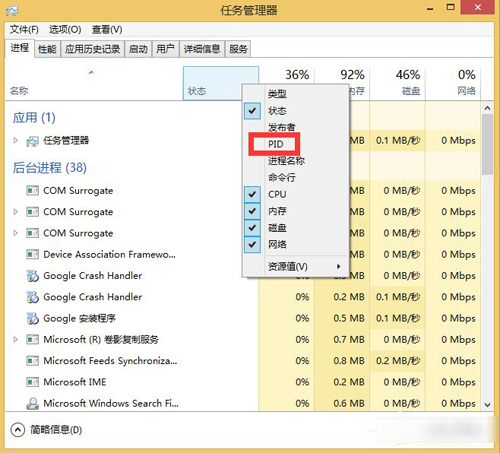
4、结果如图:
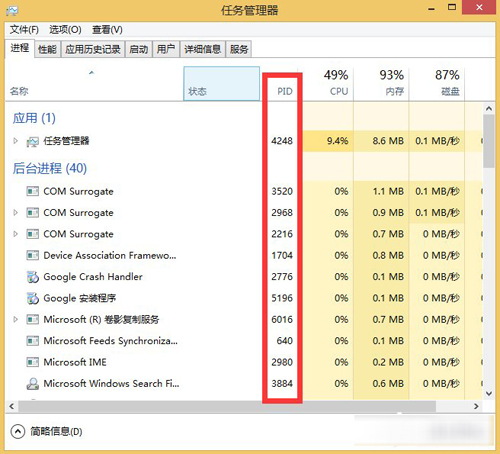
Win8显示任务管理器PID的方法就讲到这里了,我们只需要打开任务栏管理器,之后右击名称,最后我们选择PID就可以了。
系统教程1月2日讯 对于经常要使用的电脑,很多朋友都会把电脑屏幕的分辨率调整到自己适合的效果。当然
系统教程1月2日讯 最近,使用Win8系统的用户在跟小编:自己每次打开软件都会出现一个“程序没有响
系统教程1月2日讯 最近,有使用win8系统的朋友在跟小编反应一个情况:就是之前自己设置了限制网速
系统教程1月2日讯 日常生活中,现在很多朋友电脑上都会设置一个开机密码,以此来保护自己电脑隐私不被
本站发布的ghost系统仅为个人学习测试使用,请在下载后24小时内删除,不得用于任何商业用途,否则后果自负,请支持购买微软正版软件!
如侵犯到您的权益,请及时通知我们,我们会及时处理。Copyright @ 2018 斗俩下载站(http://www.doulia.cn) 版权所有 xml地图 邮箱: